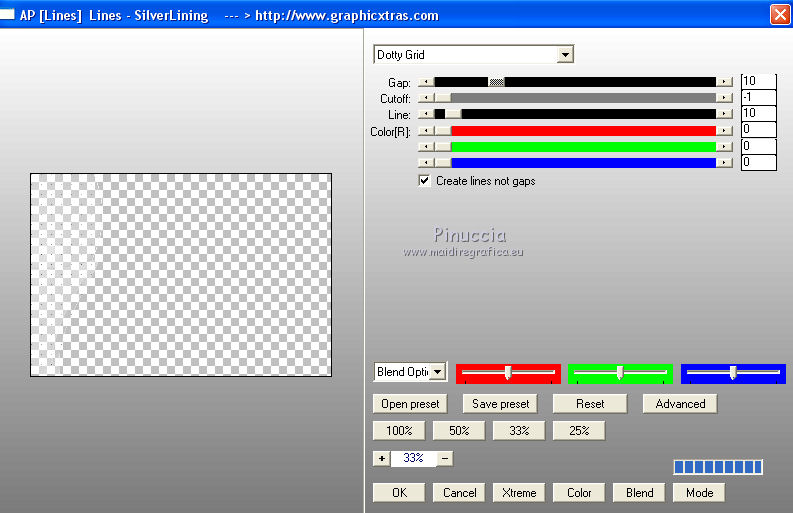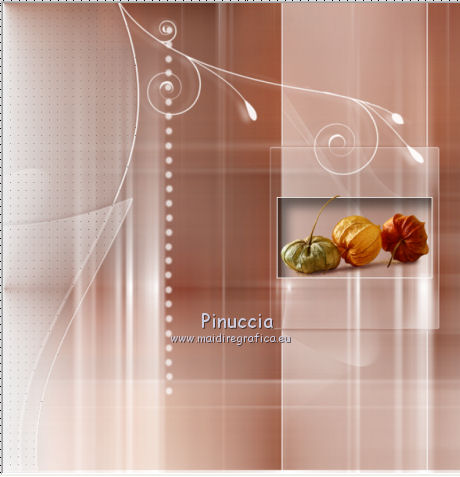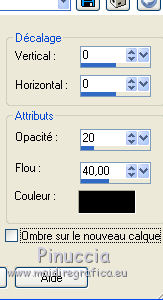|
FALL
version française

Corry je te remercie de me permettre de traduire tes tutoriels en français.
Ici vous pouvez trouver l'original de ce tutoriel.

Le tutoriel à été réalisé avec CorelX6, mais peut également être exécuté avec les autres versions.
Pour le traduire, j'ai utilisé CorelX2.
Suivant la version utilisée, vous pouvez obtenir des résultats différents.
Depuis la version X4, la fonction Image>Miroir a été remplacée par Image>Renverser horizontalment,
et Image>Renverser avec Image>Renverser verticalemente.
Dans les versions X5 et X6, les fonctions ont été améliorées par la mise à disposition du menu Objets.
Avec la nouvelle version X7, nous avons à nouveau Miroir/Retourner, mais avec nouvelles différences.
Consulter, si vouz voulez, mes notes ici
Certaines dénominations ont changées entre les versions de PSP.
Les plus frequentes dénominations utilisées:

traduction italienne/traduzione italiana ici
Vos versions/le vostre versioni ici

Nécessaire pour réaliser ce tutoriel:
Matériel ici
Pour les tubes merci Maryse.
Pour le masque merci Narah.
Modules Externes:
consulter, si nécessaire, ma section de filtre ici
Mehdi - Weaver ici
AP Lines - Lines SilverLining ici

Si vous voulez utiliser vos propres couleurs, n'hésitez pas à changer le mode et l'opacité des calques
Ouvrir le masque dans PSP et le minimiser avec le reste du matériel.
1. Placer en avant plan la couleur #6c3814,
et en arrière plan la couleur blanche #ffffff.

Préparer un dégradé de premier plan/arrière plan, style Linéaire.
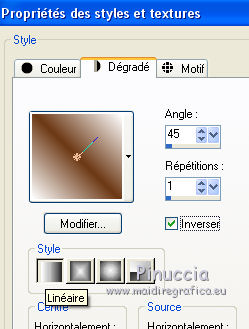
2. Ouvrir une nouvelle image transparente 900 x 600 pixels,
et remplir  du dégradé. du dégradé.
3. Calques>Nouveau calque raster.
Sélections>Sélectionner tout.
Activer le tube MR Tanja, effacer le watermark, et Édition>Copier.
ne pas fermer le tube; on va s'en servir plus tard.
Revenir sur votre travail et Édition>Coller dans la sélection.
Sélections>Désélectionner tout.
3. Effets>Effets d'image>Mosaique sans jointures, par défaut.

4. Réglage>Flou>Flou radial.
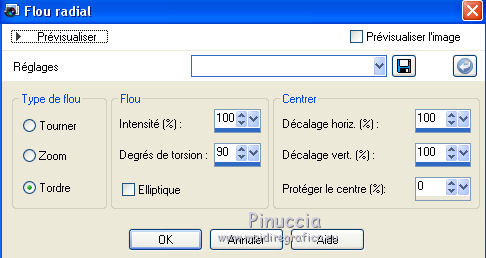
5. Effets>Modules Externes>Mehdi - Weaver.
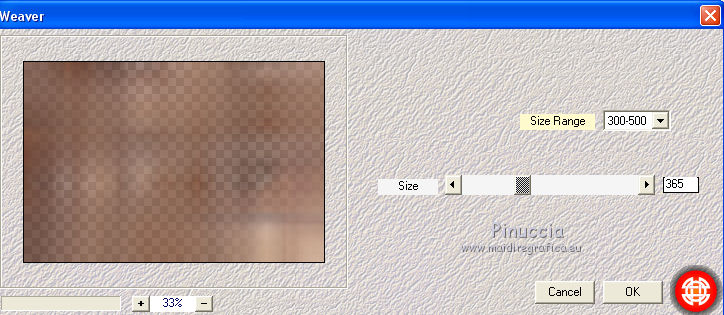
6. Calques>Dupliquer.
Image>Miroir.
Placer le calque en mode Recouvrement.
7. Calques>Nouveau calque raster.
Remplir  avec la couleur blanche d'arrière plan #ffffff. avec la couleur blanche d'arrière plan #ffffff.
8. Calques>Nouveau calque de masque>A partir d'une image.
Ouvrir le menu deroulant sous la fenêtre d'origine et vous verrez la liste des images ouvertes.
Sélectionner le masque Narah_mask_Abstract71.

Calques>Fusionner>Fusionner le groupe.
9. Effets>Modules Externes>Mehdi - Weaver.
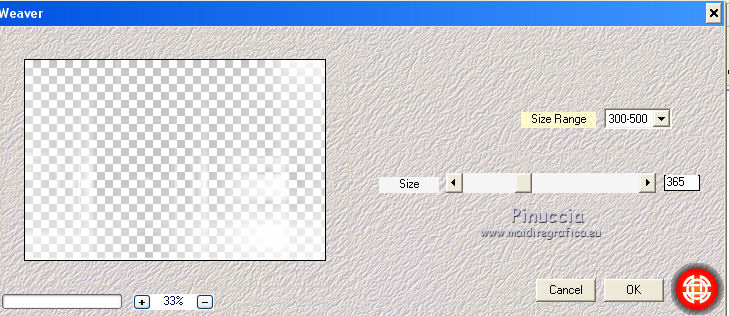
10. Activer l'élément "element 1 les120", Édition>Copier.
Revenir sur votre travail et Édition>Coller comme nouveau calque.
Déplacer  le tube à gauche,un peu au dehors des bords. le tube à gauche,un peu au dehors des bords.
Effets>Modules Externes>AP Lines - Lines SilverLining.
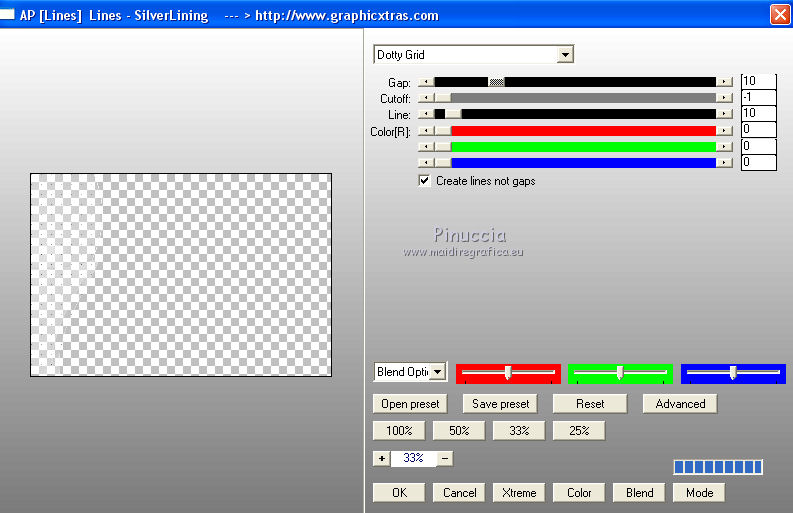
11. Effets>Effets 3D>Ombre portée.

12. Activer l'élément "element 2 les 120", et copier le calque "element 2".
Revenir sur votre travail et Édition>Coller comme nouveau calque.
Ne pas déplacer.
13. Activer à nouveau "element 2 les 120", et copier le calque "vierkantje".
Revenir sur votre travail et Édition>Coller comme nouveau calque.
Ne pas déplacer.
14. Activer à nouveau le tube MR lanterns, effacer le watermark, Édition>Copier.
(vous pouvez fermer le tube sans enregistrer les modifications).
Revenir sur votre travail et Édition>Coller comme nouveau calque.
Image>Redimensionner, à 50%, redimensionner tous les calques décoché.
Le tube est déjà bien positionné au centre du rectangle.

17. Activer l'élément "element 3 les 120", et copier le calque deco 1.
Revenir sur votre travail et Édition>Coller comme nouveau calque.
Déplacer  l'élément en haut à gauche. l'élément en haut à gauche.

18. Encore une fois activer l'élément "element 3 les 120" et copier le calque "stippen".
Revenir sur votre travail et Édition>Coller comme nouveau calque.
Image>Rotation libre - 90 degrés à gauche.

Déplacer  l'élément comme ci-dessous. l'élément comme ci-dessous.
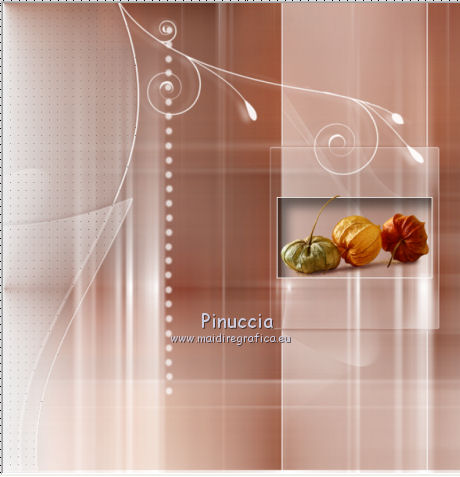
19. Calques>Dupliquer.
Effets>Effets de distorsion>Vent - vers la droite, intensité 100.

Calques>Agencer>Déplacer vers le bas.
20. Activer le texte, Édition>Copier.
Revenir sur votre travail et Édition>Coller comme nouveau calque.
Positionner  le texte en bas au centre. le texte en bas au centre.

21. Image>Ajouter des bordures, 1 pixel, symétrique, couleur #6c3814.
Image>Ajouter des bordures, 1 pixel, symétrique, couleur #ffffff.
Image>Ajouter des bordures, 1 pixel, symétrique, couleur #6c3814.
Image>Ajouter des bordures, 20 pixels, symétrique, couleur #ffffff.
Image>Ajouter des bordures, 1 pixel, symétrique, couleur #6c3814.
Sélections>Sélectionner tout.
Image>Ajouter des bordures, 30 pixels, symétrique, couleur #ffffff.
Effets>Effets 3D>Ombre portée.
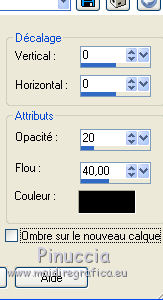
Sélections>Désélectionner tout.
22. Activer à nouveau le tube MR Tanja, Édition>Copier.
(vous pouvez fermer le tube sans enregistrer les modifications).
Revenir sur votre travail et Édition>Coller comme nouveau calque.
Image>Redimensionner, à 110%, redimensionner tous les calques décochés.
Déplacer  le tube à droite. le tube à droite.
Effets>Effets 3D>Ombre portée, à choix, en fonction du tube utilisé.
23. Image>Ajouter des bordures, 1 pixel, symétrique, couleur #6c3814.
Signer votre travail sur un nouveau calque.
Calques>Fusionner>Tous et enregistrer en jpg.
Le tube de cette version est de Min@


Si vous avez des problèmes, ou des doutes, ou vous trouvez un link modifié, ou seulement pour me dire que ce tutoriel vous a plu, vous pouvez m'écrire.
25 Septembre 2015
|






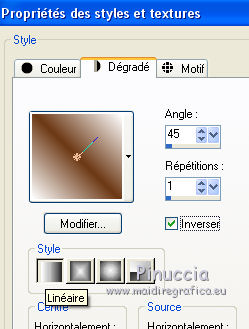
 du dégradé.
du dégradé.
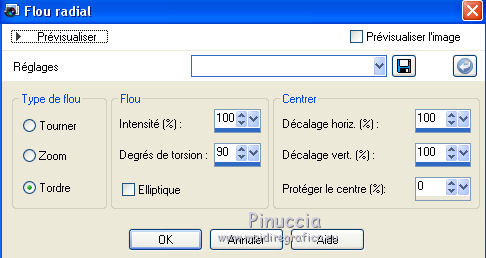
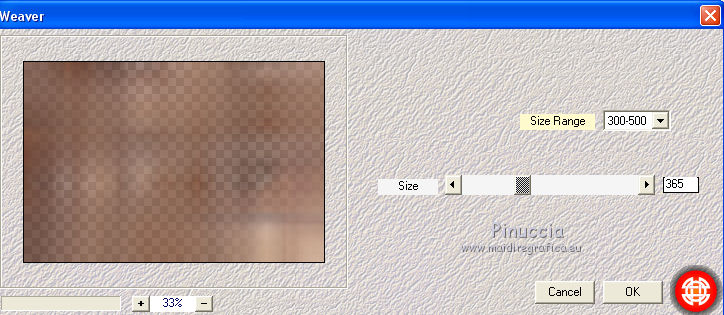

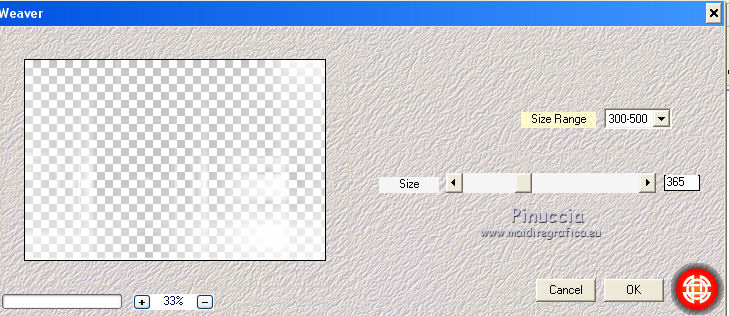
 le tube à gauche,un peu au dehors des bords.
le tube à gauche,un peu au dehors des bords.